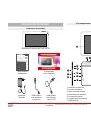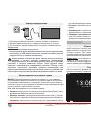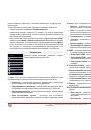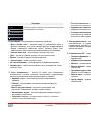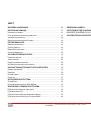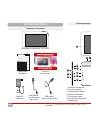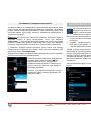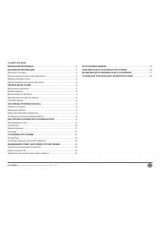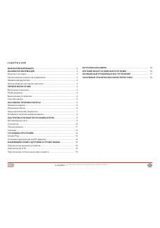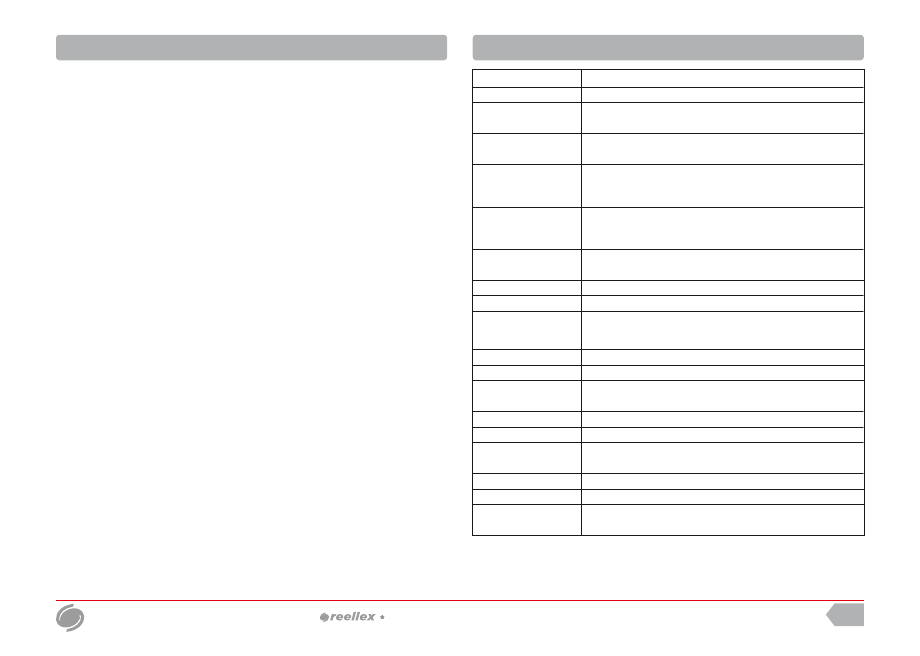
ОСНОВНІ ТЕХНІЧНІ ХАРАКТЕРИСТИКИ
Примітка:
Виробник залишає за собою право змінювати
характеристики продукту.
ПАРАМЕТР
ЗНАЧЕННЯ
Дисплей
Пам’ять
Процесори
▪ CPU: Rockchip RK3168 (1
.2 гГц
x 2)
▪
GPU
:
powerVR SGX 540
Розширення
пам’яти
слот для
MicroSD
карток (до 32Гб)
раз’єм
USB 2
.
0
▪
порт мікро
USB
- 2 шт.
▪
Wi-Fi (IEEE 802.1 b/g/n)
▪
3G -
при підключенні зовнішнього модему
▪
через
Google Play
▪
за допомогою
APK
файлів
підтримка
Adobe Flash Player 1
1
.
1
Засоби
комунікації
Аудіо
Відео
Камери
МІкрофон
Установка дод.
програм
Adobe Flash
Аккумулятор
Зарядний
пристрій
О
C
Розміри
Маса
Кліматичні
вимоги
умови експлуатації
: +10...+4
0
°C
при вологості не більше 85%
Android
4
.
2
G
-
sensor
Датчик положення
▪
оперативна
- 1
Гб
DDR3
▪
вбудована
Flash - 8
Гб (загальна ємність для
системи і для користувача)
264 мм (шир.) х
1
66 мм (вис.) х
1
2 мм (глиб.)
600 грам
10.
1
" TFT
розпод
i
льної здатн
i
стю 1024х600
пікс
сенсор ємкістний (5 торкань одночасно)
MP3,
WMA,
OGG,
AAC,
M4A,
MA4,
FLAC,
3GP,
WAV
Фронтальна
:
0
.3
мпкс
(CMOS)
Вбудований
вбудований, 5
000
мАч літій-полімерний
зовнішній,
~
220
В
(0.4 A)
/
5
В
(2 A)
▪
розподільна здатн
i
сть
:
до 2160
P
▪
формати
:
MKV, AVI, WMV, RMVB, TS, MPEG, VOB,
FLV, MOV
планшетний комп
’
ютер TAB-10E-01
UA
36
МОЖЛИВІ ПРОБЛЕМИ ТА ЇХ УСУНЕННЯ
При виникненні проблеми спробуйте вирішити її за допомогою
описаних рекомендацій або зверніться в один з сервісних центрів
Reellex (див. за адресою www.reellex.com/services.)
Сенсорний екран не коректно реагує на натискання
:
видаліть захисну плівку з екрану;
переконайтесь,що Ваші руки чисті та сухі;
перевірте екран на відсутність тріщин або царапін.
Планшет зависає (не реагує на натискання):
відключіть зовнішні пристрої;
перезавантажте пристрій, використовуючи
Вимикач живлення;
натисніть зубочисткою кнопку
Скидання
на зворотн
i
й стороні
корпусу;
поверніть планшет до заводських налаштувань за допомогою меню
Налаштування
/ Резервне копіювання та відновлення /
Відновл.
завод. нал.
Увага: операція приведе до втрати даних і встановлених
додатків, відключіть всі зовнішні пристрої.
Під час роботи пристрій нагрівається:
Високе тепловиділення при роботі складних додатків або під час
заряду акумулятора не є ознакою несправності і не позначається
на працездатності планшету.
При відкритті деяких файлів з'являється повідомлення про
помилку:
Деякі види музичних або відеофайлів можуть не підтримуватися
пристроєм або підтримуватися не повністю.
При підключенні зовнішнього пристрою планшет його не бачить:
Переконаєтесь, що підключений диск записаний не у форматі
NTFS (ця файлова система не підтримується даним пристроєм).
Комп'ютер при підключенні планшету не бачить його:
Перевірте тип кабелів та якість їх підключення;
Змонтуйте пристрій (див. стор 33).
При підключенні до безпровідної точки доступу з'єднання є, а
доступ до мережі інтернет відсутній:
Перевірте налаштування параметрів з'єднання.
При підключенні 3G-модему не зберігаються параметри APN:
Швидше за все Ваш модем не сумісний з даним пристроєм.